Чотири нескладні способи змінити стандартну мелодію на дзвінку на свій улюблений трек або встановити окремий рингтон на певні контакти.
Зазвичай стандартний набір мелодій на мобільних пристроях дуже обмежений, до того ж більшість представлених звуків можуть здатися не дуже цікавими і навіть дратівливими. Кожен із нас спостерігав ситуацію, коли у приміщенні дзвонить телефон, і відразу кілька людей починають шукати гаджет, думаючи, що дзвінок призначається їм. Звичайно, опинитися в такій ситуації не хочеться – адже вивернути всі кишені чи сумку, щоб виявити, що телефонують зовсім не вам, не надто комфортно.
Поміняти стандартну мелодію на улюблену пісню нескладно, але недосвідчений користувач може відчувати певні труднощі. Ми розповімо про кілька способів заміни звуку дзвінка та встановлення окремої мелодії на певні контакти.
У нашому смартфоні використовується операційна система Android 6.0 Marshmallow та фірмова прошивка EMUI 5.
Мелодія на дзвінок Huawei (EMIU 5)?
1. Щоб змінити мелодію на дзвінку на смартфоні Huawei з прошивкою EMIU 5, зайдіть у меню налаштувань і виберіть пункт Звук.
2. Зайдіть до розділу «Мелодія дзвінка SIM 1/SIM 2» (якщо Ваш пристрій розрахований на дві SIM-картки). Після вибору відповідної карти спливає вікно із вкладками «Мелодія» та «Музика».
3. У списку виберіть потрібну мелодію або пісню, поставте кружечок навпроти неї та натисніть на галочку у верхньому правому кутку.

Стандартний програвач
Поставити рінгтон на смартфоні Huawei можна за допомогою рідного плеєра.
1. Відкриваємо стандартний програвач, у нашому випадку це додаток «Музика». Заходимо до папки «Локальні» або «Недавні».

2. Вибираємо потрібний трек та натискаємо на меню (три точки поруч із назвою пісні).

3. Клацаємо на пункт «Налаштування мелодії».

4. Тут знову вибираємо, куди ми хочемо встановити мелодію: на дзвінки SIM 1, SIM 2, сповіщення чи будильник.

Файловий менеджер
1. Запускаємо файловий менеджер, у нашому випадку ця програма «Файли». Заходимо до розділу «Аудіо» або папки з музикою.
2. Знаходимо потрібний трек, натискаємо на нього та утримуємо.
3. У вікні, що з'явилося, клацаємо на пункт «Встановити як».

4. Знову з'являються варіанти: мелодія для SIM 1, SIM 2 або сповіщень, з них вибираємо потрібний.
Як поставити музику на дзвінок на окремий контакт?
1. Відкриваємо програму «Контакти».
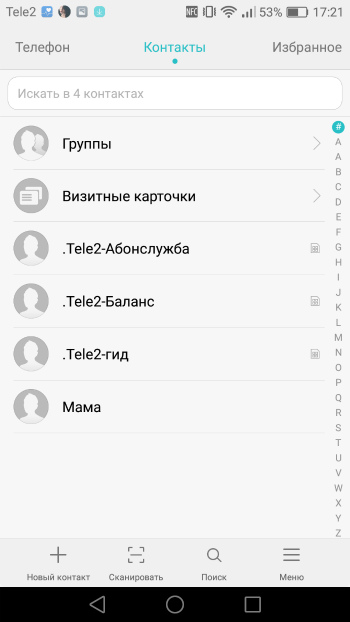
2. Заходимо сторінку потрібного нам абонента.
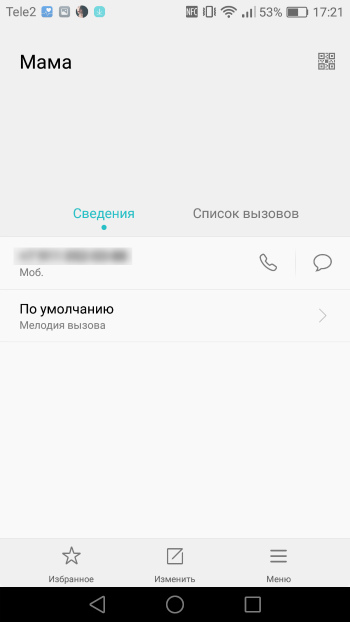
3. Натискаємо на пункт «Мелодія виклику», вибираємо трек та натискаємо на галочку.

Отже, ми розглянули кілька простих способів встановлення мелодії на дзвінок на смартфоні Huawei. Ці методи не вимагають особливих навичок або root-прав на пристрої. Сподіваємося, що тепер вам буде ще приємніше користуватися своїм смартфоном.
Не знаєте як на вашому смартфоні чи планшеті зробити так щоб при виклику пропонувався вибір сім-карток? У цій статті ви дізнаєтеся як на Хуавей налаштувати щоб коли дзвонили була можливість вибору сим 1 або сим 2 або зробити так щоб при виклику дзвінок йшов тільки з обраної симки. Можливо, інструкція з налаштування сім карт для дзвінка на Huawei P10 Plus підійде і до інших андроїд пристроїв.
Щоб при викликі з Huawei на Android пропонувався вибір SIM-карти або налаштувати одну з двох сімок зробіть наступне: Відкриваємо на телефоні "Налаштування", далі в меню вибираємо пункт "Налаштування SIM-карт". Тепер у вікні натискаємо на "Дзвінки за замовчуванням" і вибираємо "Завжди запитувати" (або щось схоже), якщо потрібно щоб виклики йшли з певної сім карти то вибираємо потрібну SIM-карту.
На деяких планшетах і смартфонах на андроїд щоб був вибір сім карти при дзвінку таких як Samsung робимо так: Відкриваємо на Android "Налаштування", вибираємо пункт "Диспетчер SIM-карт, далі "Голосовий виклик" і "Завжди запитувати". При бажанні можна вибрати з двох симкарт одну з якої здійснюватиметься виклик.
- Сподіваюся, що інформація допомогла вирішити проблему на вашому пристрої.
- Ми будемо раді, якщо ви залишите відгук, корисну інформацію або поради по темі статті.
- Дякуємо за чуйність, взаємну допомогу та корисні поради!
18-02-2019
14 год. 45 хв.
Повідомлення:
Підкажіть будь ласка..у мене 2 сім коли дзвонять на 1 там указонно хто дзвонить, коли дзвонять на 2 написано невідомо.. У чому причина? Хонор 10 лайт. Дякую
05-01-2019
16 год. 18 хв.
Повідомлення:
Хонор 7А.Налаштування-Мережа та інтернет-налаштування симкарт-включаємо обидві-симкарта виклику за замовчуванням(не налаштовано)
08-11-2018
22 год. 43 хв.
Повідомлення:
Хуавей Y9. Дві фотографії. Не можу поставити виклик, що чекає. Функції включені та не працюють. Що робити?
07-07-2018
21 год. 36 хв.
Повідомлення:
спасибі за статтю. наскільки було все зрозуміло в самсунгу галаксі 1 джи. настільки незрозуміло в ХОНОРІ 7 А ПРО. купила його 2 липня і до сьогоднішнього дня розбираюся і не можу дзвонити. ПЕРЕДАЧА ДАНИХ і стоїть навпроти цього рядка кружечок під однією з сім карт.куди насправді СТАВИТИ цей кружечок незрозуміло.далі нижче рядок-ВИКЛИКИ ЗА УМОВЧАННЯМ.натискаєш на виклики.виходить таблиця з трьома значення 1)не задано.2)сим 1. 2. завдання стоїть один гурток і його треба поставити навпроти цих трьох позначень. але навпроти якого незрозуміло. Наступний і наступний пункт- ПЕРЕАДРИСАЦІЯ. Ось така картина. що робити і як здійснювати дзвінки і відправляти смс невідомо. постійно одна карта блокується. якщо можна надішліть інструкцію.
16-01-2018
11 год. 51 хв.
Повідомлення:
в моєму тіл в налаштуваннях немає пункту налаштування сім-карт
04-11-2017
17 год. 08 хв.
Повідомлення:
Добридень. допоможіть мені будь ласка повернути вікно запиту симкарти під час здійснення дзвінка. Перед цим при дзвінку я випадково натиснула на галочку, і дзвінки йдуть тільки з однією цим, хоча в налаштуваннях варто завжди запитувати. Допоможіть повернути вікно запиту
06-09-2017
18 год. 58 хв.
Повідомлення:
Я так робила,але випадково натиснула на галочку,і заогки йдуть струм з однієї стмки,хоча в налаштуваннях варто завжди питати.допоможи повернути вікно запиту
Запис дзвінків або call recorder у більшості сучасних смартфонів (і планшетів) - це функція штатна. Оскільки виробники давно вважають, що користувачі за допомогою свого смартфона мають повне право записувати свої розмови з будь-ким.
І судячи з відгуків власників цих безумовно цікавих смартфонів, багато хто цей несподіваний факт дещо дивує. М'яко кажучи.
Зрозуміло, проблемка легко усувається шляхом встановлення мобільного додатка з відповідним функціоналом, яких, благо, сьогодні в надлишку.
Але, як виявилося, лише до певного часу. Оскільки сторонній софт записує дзвінки справно. Ось тільки з часом він перевантажує систему, від чого смартфон починає помітно гальмувати, що не є добре. Плюс, різні накладення та звуки повідомлень, які регулярно «вклинюються» у розмову, теж дратують.
У зв'язку з цим, озадавшись з нагоди пошуком альтернативного і ефективнішого вирішення питання, на форумі xda-developers ми виявили одне цікаве і навіть елегантне рішення. Розробив і запропонував його авторитетний завсідник XDA, відомий там під ніком Blackball.
Рішення має вигляд звичайного мода, що фактично додає функцію запису дзвінків у стандартний функціонал смартфонів Huawei P10 та P10 Plus. Мода, а не додаток. Тому його монтаж передбачає наявність TWRP, ZIP-файла з саме цим модом, та й самого P10/P10 Plus.
Загалом, якщо на своєму P10/P10 Plus ви також хочете увімкнути запис дзвінків без встановлення сторонніх додатків, то робиться це так:
- качаємо zip HuaweiCallRecorderі зберігаємо його у пам'яті смартфона так, щоб він не загубився;
- відключаємо смартфон;
- перезавантажуємося в рекавері-режимі (натиснути та утримувати одночасно кнопки збільшення гучності та живлення до появи на екрані логотипу Huawei);
- в TWRP тиснемо Install;
- вказуємо папку, у якій збережено наш zip-файл із модом;
- свайпаємо по кнопці внизу екрана і запускаємо процедуру встановлення;
- після її завершення повертаємось у головне меню TWRP, тиснемо там System та Reboot.
Після перезавантаження смартфона в штатному додатку P10/P10 Plus з'явиться кнопочка «Record». Топаємо її — починається запис розмови. Після завершення розмови аудіофайл автоматично зберігається у внутрішній пам'яті смартфона.
Запис дзвінків можна настроювати. Зокрема активувати опцію автоматичного запису розмов. Меню налаштувань знаходиться в основному меню програми «Телефон» (3 точки в кутку екрана).
І для загального розвитку:


























